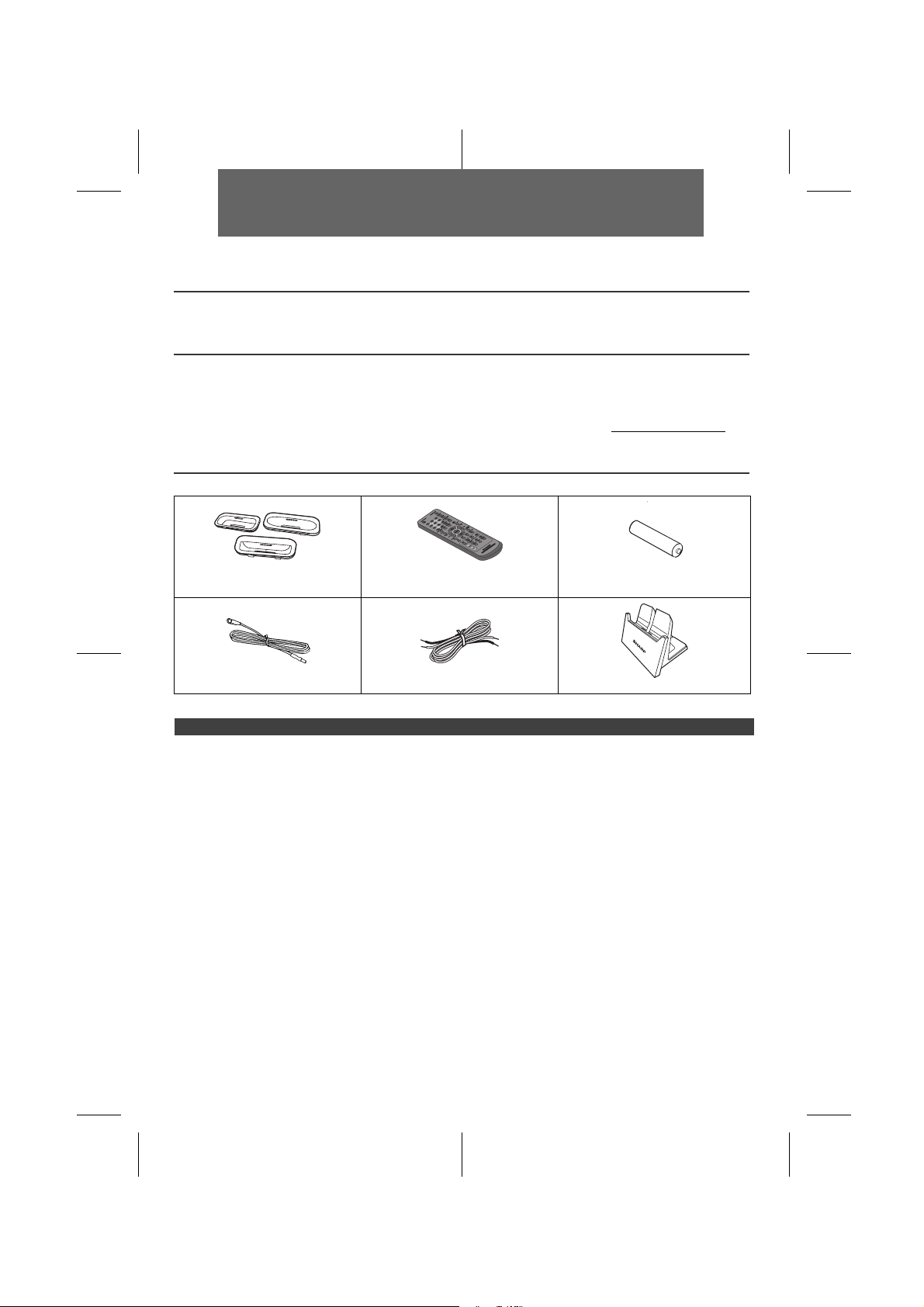
LIETUVIŠKAI
●
XL-HF401PH Hi Fi komponentų sistema, susidedanti iš XL-HF401PH (pagrindinis prietaisas) ir CP-HF401H (garsiakalbių sistema).
Įvadas
Dėkojame, kad įsigijote šį SHARP gaminį. Norėdami pasiekti geriausių rezultatų, prašome atidžiai perskaityti šį valdymo
vadovą. Tai palengvins SHARP gaminio naudojimą.
Speciali pastaba
Šio produkto įsigijimas nesuteikia nei licencijos, nei teisės platinti šiuo produktu sukurto turinio per pajamas gaunančias
transliavimo sistemas (antžeminę, palydovinę, kabelinę televiziją ir/arba kitus platinimo kanalus), pajamas gaunančius
duomenų srautų tinklus (Internetą, intranetą ir/ar kitus), pajamas gaunančias turinio platinimo sistemas (pay-audio arba
audio-on-demand taikomąsias programines įrangas ir pan.) arba kitą pajamas gaunančią media įrangą (kompaktinius
diskus, skaitmeninius diskus, puslaidininkių mikroprocesorius, standžiuosius diskus, atminties korteles ir pan.). Tokiai
veiklai yra reikalinga nepriklausoma licencija. Daugiau informacijos rasite internete, adresu http://mp3licensing.com
MPEG Layer-3 garso kodavimo technologijos licencija priklauso Fraunhofer IIS ir Thomson.
Priedai
Su įranga rasite šiuos priedus:
CD/USB
RDS
NETWORK
Adapteriai skirti iPhone x 3 Nuotolinio valdymo pultas x 1
FM antena x 1 Garsiakalbio laidai x 2 iPad stovas x 1
(RRMCGA287AWSA)
TURINYS
Bendra informacija
Atsargumo priemonės . . . . . . . . . . . . . . . . . . . . . . . . . . . 2
Valdymo priemonės ir indikatoriai . . . . . . . . . . . . . . . 2 - 3
Paruošimas naudoti
Sistemos jungtys . . . . . . . . . . . . . . . . . . . . . . . . . . . 4 - 5
Nuotolinio valdymo pultas . . . . . . . . . . . . . . . . . . . . . . . . 5
Veikimas
Bendrasis valdymas . . . . . . . . . . . . . . . . . . . . . . . . . . . . 6
Laikrodžio nustatymas (tik nuotolinio valdymo pultu)
AirPlay / DLNA
Wi-Fi tinklo nustatymas AirPlay / DLNA. . . . . . . . . . . 7 - 9
iPod, iPhone ir iPad
iPod, iPhone ar iPad klausymasis . . . . . . . . . . . . . . 9 - 11
Puslapis
. . 6 - 7
USB
Universalios jungties USB masinio saugojimo įrenginio/
MP3 grotuvo klausymasis. . . . . . . . . . . . . . . . . . . . . . . 15
Papildomos USB grojimo funkcijos . . . . . . . . . . . . . . . 16
Radijo
Radijo klausymasis . . . . . . . . . . . . . . . . . . . . . . . . 16 - 17
Papildomos funkcijos
Radijo duomenų sistemos (RDS) naudojimas . . . . 17 - 19
Laikmačio ir miego režimo veikimas
(valdymas tik nuotoliniu pultu) . . . . . . . . . . . . . . . 20 - 21
Sistemos veiksmingumo didinimas . . . . . . . . . . . 21 - 22
Papildoma informacija
Trikdžių pašalinimas . . . . . . . . . . . . . . . . . . . . . . . 22 - 24
Priežiūra . . . . . . . . . . . . . . . . . . . . . . . . . . . . . . . . . . . 24
Specifikacijos . . . . . . . . . . . . . . . . . . . . . . . . . . . . . . . . 24
CD arba MP3/WMA disko grojimas
Kompaktinio (CD) arba MP3/WMA disko klausymasis
Papildomos CD arba MP3/WMA disko grojimo funkcijos
MP3/WMA aplankas (tik MP3/WMA failams). . . . . . . . . 14
. 11 - 12
. . 12 - 13
LT-1
“AA” dydžio baterija
(UM/SUM-3, R6, HP-7 arba panaši) x 1
Puslapis
12/4/25 07_XL-HF401PH_OM_LT.fm
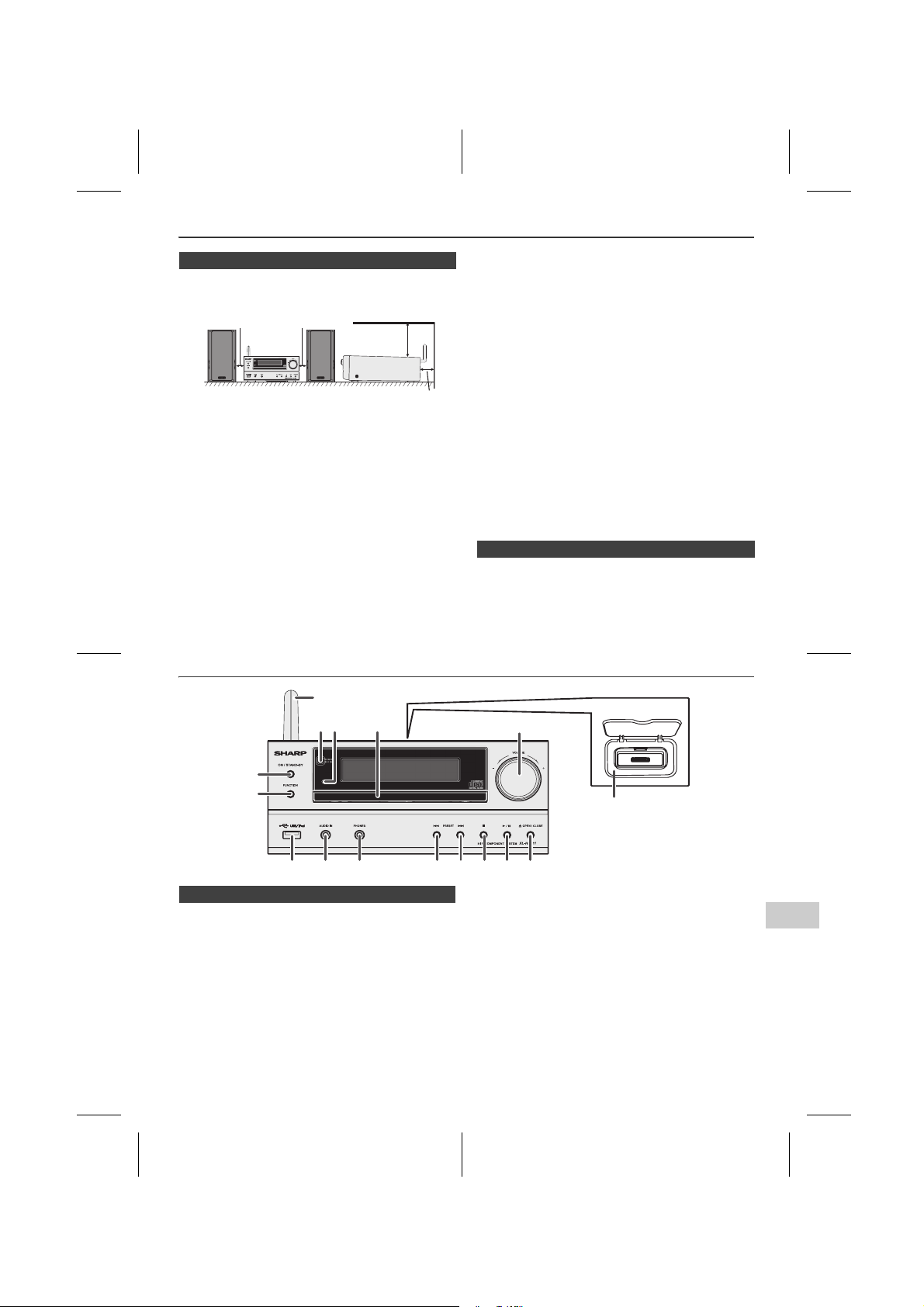
Atsargumo priemonės
■ Bendrai
● Įsitikinkite, kad įranga yra pastatyta gerai vėdinamoje
vietoje ir užtikrinkite bent 10 cm laisvus tarpus iš
įrangos šonų, viršaus ir galinės pusių.
10 cm 10 cm
10 cm
10 cm
●
Prietaisą laikykite ant tvirto, lygaus ir nejudančio paviršiaus.
● Garsiakalbius pastatykite bent 30 cm toliau nuo
kineskopinio televizoriaus (CRT TV), kad jo ekrane
neatsirastų spalvų mirguliavimo. Jei spalvos pradeda
mirguliuoti, patraukite garsiakalbius toliau nuo TV.
Plokščiaekraniai televizoriai (LCD TV) šitaip
nereaguoja.
● Prietaisą laikykite toliau nuo tiesioginių saulės
spindulių, stiprių magnetinių laukų, dulkių, drėgmės ir
elektroninių/elektros įrenginių (namų kompiuterių,
faksimilių ir pan.), generuojančių elektrinį triukšmą.
● Nedėkite nieko ant prietaiso viršaus.
● Nelaikykite prietaiso drėgnoje, aukštesnėje nei 60°C ar
ypač žemos temperatūros aplinkoje.
● Jei sistema veikia netinkamai, ištraukite AC maitinimo
laido kištuką iš sieninio elektros lizdo. Įkiškite AC
maitinimo laido kištuką atgal ir tada įjunkite sistemą.
● Saugos sumetimais perkūnijos metu prietaisą išjunkite.
● Traukiant AC maitinimo laidą iš sieninio elektros lizdo,
tvirtai laikykite AC laido kištuką, kad nepažeistumė
vidinių laidų.
Valdymo priemonės ir indikatoriai
● AC maitinimo laido kištukas yra naudojamas kaip
atjungiamasis prietaisas ir prireikus turi būti paruoštas
naudojimui.
● Nenuimkite išorinio korpuso, nes tai gali sukelti
elektros šoką. Kreipkitės į vietinį SHARP klientų
aptarnavimo skyrių.
● Ventiliavimas neturėtų būti trikdomas vėdinimo angų
uždengimu, pvz. laikraščiais, staltiese, užuolaidomis ir t.t.
● Nedėkite ant prietaiso atviros ugnies šaltinių, tokių kaip
apšvietimo žvakės.
Atkreipkite dėmesį į baterijų šalinimo aplinkos apsaugos
●
aspektus.
● Šis prietaisas gali būti naudojamas tik 5°C - 35°C
temperatūros ribose.
● Aparatas yra sukurtas naudoti vidutinio klimato
aplinkoje.
Įspėjimas:
Naudojama įtampa turi būti tokia pati, kaip nurodyta ant šio
prietaiso. Šio gaminio naudojimas prie aukštesnės nei
nurodyta įtampos yra pavojingas, gali sukelti gaisrą ar
kitaip sužaloti. SHARP nebus atsakingas už bet kokią
žalą, padarytą dėl naudojimosi šiuo prietaisu prie kitokios
įtampos nei nurodyta specifikacijoje.
■ Garso stiprumo valdymas
Nustačius garso stiprumą, garso lygis priklauso nuo
garsiakalbio efektyvumo, padėties ir kitų faktorių.
Rekomenduojama vengti aukšto garso lygio. Nejunkite
aukščiausio garso lygio tik įjungę prietaisą ir klausykitės
muzikos vidutiniu garsu. Stipraus garso suspaudimas
ausinėse gali sutrikdyti klausą.
te
1
2
3 4
7
8
9 11 12 13 14 15 16
10
■ Priekinis skydas
1. Wi-Fi antena . . . . . . . . . . . . . . . . . . . . . . . . . . . . . . 4
2. Nuotolinio valdymo jutiklis. . . . . . . . . . . . . . . . . . 5
3. Laikmačio indikatorius . . . . . . . . . . . . . . . . . . . . 20
4. Disko skyrius . . . . . . . . . . . . . . . . . . . . . . . . . . . . 12
5. iPod ar iPhone prijungimo stotis . . . . . . . . . . . 10
6. Garso stiprumo valdymas . . . . . . . . . . . . . . . . . . 6
7. Mygtukas On/Stand-by . . . . . . . . . . . . . . . 6, 11, 16
8.
Funkcinis mygtukas (FUNCTION)
9. USB/iPad terminalas . . . . . . . . . . . . . . . . . . . . . . 15
10. Audio In lizdas . . . . . . . . . . . . . . . . . . . . . . . . . . . 21
. . . 6, 10,11, 15, 16
Puslapis
6
5
11. Ausi nių lizdas . . . . . . . . . . . . . . . . . . . . . . . . . . . . 21
12.
Imtuvo derintuvo nukreipimo žemyn, CD/USB takelio,
iPod/iPhone/iPad praleidimo atgal mygtukas
13.
Imtuvo derintuvo nukreipimo viršun, CD/USB takelio, iPod/
iPhone/iPad praleidimo į priekį mygtukas
14.
Disko/USB grojimo nutraukimo (Stop) mygtukas
15. Disko/USB/iPod/iPhone/iPad grojimo ar
sustabdymo mygtukas . . . . . . . . . . . . . . . . . 10, 11
16. Disko skyriaus atidarymo/uždarymo
(Open/Close) mygtukas . . . . . . . . . . . . . . . . . . . . 11
LT-2
Puslapis
. . . 10, 11
. . . . . . . . 10, 11
. . . 12
LT
12/4/25 07_XL-HF401PH_OM_LT.fm
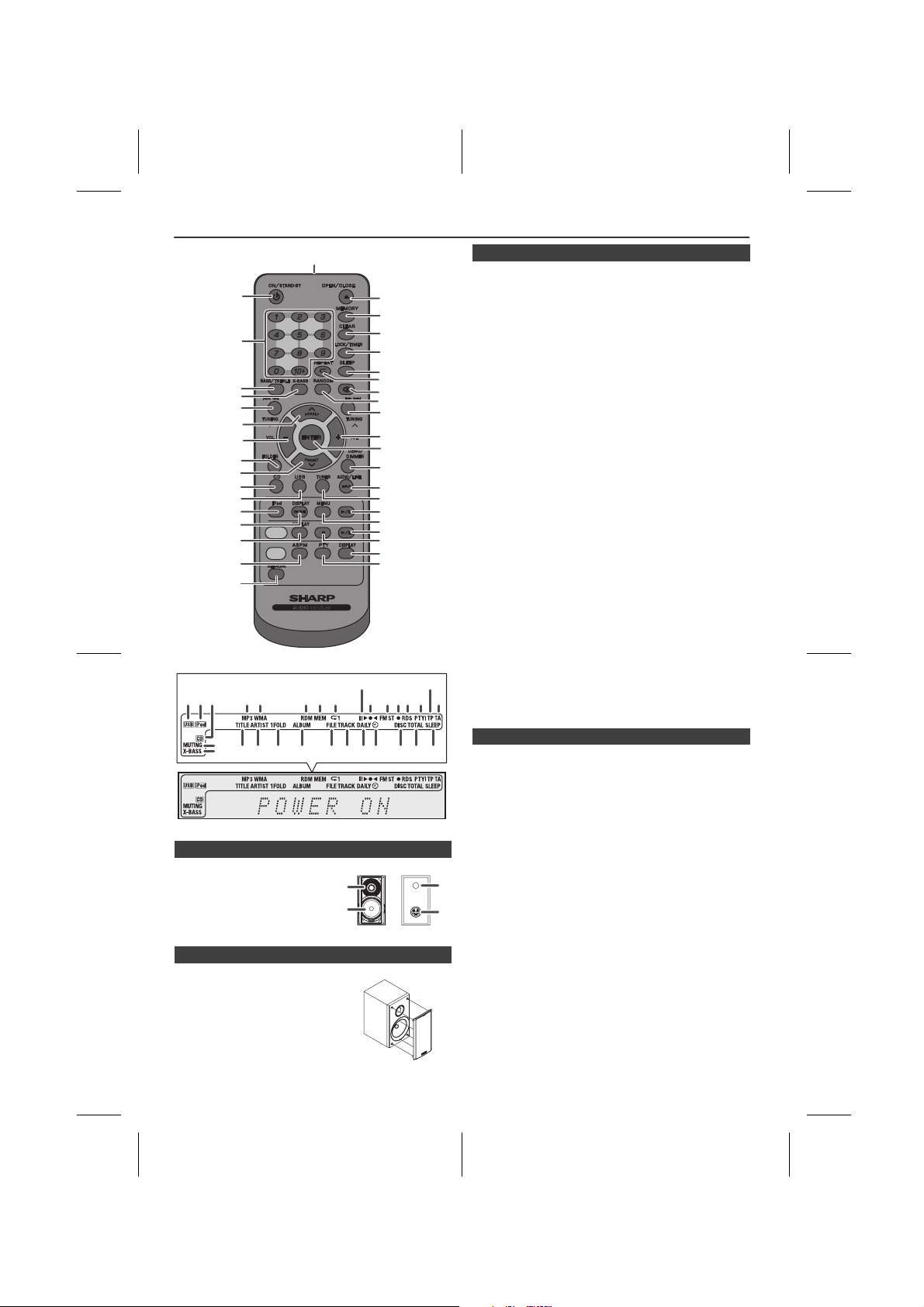
Valdymo priemonės ir indikatoriai (tęsinys)
1
2
3
4
5
6
7
8
9
10
11
12
13
14
CD/USB
15
RDS
16
17
1 4 5 6 7
2 3
18
19
20
21
22
23
24
25
26
27
28
29
30
31
32
33
34
35
36
37
8910 11 1312 141516
■ Nuotolinio valdymo pultas
1. Nuotolinio valdymo siųstuvas . . . . . . . . . . . . . . . . 5
2. Mygtukas On/Stand-by . . . . . . . . . . . . . 6, 10, 11, 20
3. Skaičių klaviatūros mygtukai . . . . . . . . . . . . . . . . 12
4. Mygtukas Bass/Treble . . . . . . . . . . . . . . . . . . . . . . 6
5. Mygtukas X-Bass. . . . . . . . . . . . . . . . . . . . . . . . . . . 6
6.
Imtuvo derintuvo atgal, praleidimo atgal, greito sugrįžimo,
laiko reguliavimo atgal mygtukas
7. Imtuvo derintuvo pirmyn,
iPod kursoriaus perstatymo mygtukas . . 10, 15, 16
8. Garso tylinimo mygtukas . . . . . . . . . . . . . . . . . . . . 6
9. Aplanko mygtukas. . . . . . . . . . . . . . . . . . . . . . 14, 15
10. Imtuvo derintuvo atgal, iPod kursoriaus
perstatymo mygtukas . . . . . . . . . . . . . . . . 10, 15, 16
11. CD mygtukas . . . . . . . . . . . . . . . . . . . . . . . . . . . . . 11
12. USB mygtukas . . . . . . . . . . . . . . . . . . . . . . . . . . . . 15
13. iPod mygtukas . . . . . . . . . . . . . . . . . . . . . . . . . . . . 10
14. iPod rodymo (TV OUT) mygtukas. . . . . . . . . . . . . 10
15. Disko/USB rodymo mygtukas. . . . . . . . . . . . . 14, 15
16. RDS ASPM mygtukas . . . . . . . . . . . . . . . . . . . . . . 17
17. Tinklo mygtukas . . . . . . . . . . . . . . . . . . . . . . . . . 7, 8
18. Atidarymo/Uždarymo mygtukas. . . . . . . . . . . . . . 11
19. Atminties funkcijos mygtukas . . . . . . . . . . . . 12, 16
20. Trynimo mygtukas Clear . . . . . . . . . . . . . . . . . . . . 13
21. Laikrodžio/Laikmačio mygtukas. . . . . . . . . . . . 6, 20
22. Miego režimo mygtukas Sleep . . . . . . . . . . . . . . . 21
23. Grojimo pakartojimo mygtukas Repeat. . . . . . . . 12
24. Mygtukas Mute/Išjungti garsą. . . . . . . . . . . . . . . . . 6
25. Mygtukas Random. . . . . . . . . . . . . . . . . . . . . . . . . 13
Imtuvo derintuvo pirmyn, praleidimo į priekį, greito prasukimo,
26.
laiko reguliavimo pirmyn mygtukas
27. Garsinimo mygtukas . . . . . . . . . . . . . . . . . . . . . . . 6
28. Patvirtinimo mygtukas Enter . . . . . . . . 6, 10, 15, 16
29.
Parodomojo režimo/Šviesos reguliatoriaus mygtukas
30. Audio/Line (INPUT) mygtukas . . . . . . . . . . . . . 5, 22
31. Imtuvo mygtukas . . . . . . . . . . . . . . . . . . . . . . . . . 16
32. iPod grojimo/sustabdymo mygtukas. . . . . . . . . . 11
33. iPod Meniu mygtukas . . . . . . . . . . . . . . . . . . . . . . 11
34.
CD/USB grojimo/sustabdymo (Play/Pause) mygtukas
35. CD/USB sustojimo (Stop) mygtukas . . . . . . . 11, 15
36. RDS rodymo mygtukas . . . . . . . . . . . . . . . . . . . . 17
37. RDS PTY mygtukas . . . . . . . . . . . . . . . . . . . . . . . . 17
. . . . . . 6, 11, 14, 16, 20
. . . . . . 6, 11, 14, 16, 20
Puslapis
. . . . 4, 6
. . . . 11, 15
17
18
29282725 2624232019 2221
■ Garsiakalbių sistema
1.
Kupolas dome-Aukštų dažnių
garsiakalbis
2. Bosinių dažnių kolonėlė
3. Bass Reflex kanalas
4. Garsiakalbio terminalas
1
2
■ Garsiakalbio grotelės yra nuimamos
Prieš nuimdami garsiakalbio groteles,
įsitikinkite, kad niekas nesilies su garsiakalbio
diafragma.
12/4/25 07_XL-HF401PH_OM_LT.fm
■ Ekranas
1. Indikatorius USB . . . . . . . . . . . . . . . . . . . . . . . . . . 15
2. Indikatorius iPod . . . . . . . . . . . . . . . . . . . . . . . . . . .9
3. Indikatorius CD . . . . . . . . . . . . . . . . . . . . . . . . . . . 12
4. Indikatorius MP3 . . . . . . . . . . . . . . . . . . . . . . . . . . 13
5. Indikatorius WMA. . . . . . . . . . . . . . . . . . . . . . . . . .13
6. RDM (atsitiktinio grojimo) indikatorius . . . . . . . . 13
7. MEM (atminties) indikatorius . . . . . . . . . . . . . . . . 13
8. Pakartojimo indikatorius. . . . . . . . . . . . . . . . . . . . 12
9. Grojimo/pauzės indikatorius. . . . . . . . . . . . . . . . . 12
10. FM imtuvo derintuvo indikatorius . . . . . . . . . . . . 17
11. FM stereo režimo indikatorius . . . . . . . . . . . . . . . 17
12. Stereo stoties indikatorius . . . . . . . . . . . . . . . . . . 17
3
13. Indikatorius RDS . . . . . . . . . . . . . . . . . . . . . . . . . . 17
14. Indikatorius PTY. . . . . . . . . . . . . . . . . . . . . . . . . . . 17
4
15. Indikatorius TP. . . . . . . . . . . . . . . . . . . . . . . . . . . . 17
16. Indikatorius TA . . . . . . . . . . . . . . . . . . . . . . . . . . . . 17
17. Išjungto garso indikatorius. . . . . . . . . . . . . . . . . . . 6
18. X-bass indikatorius . . . . . . . . . . . . . . . . . . . . . . . . . 6
19. Įrašo indikatorius (Title) . . . . . . . . . . . . . . . . . . . . 14
20. Atlikėjo indikatorius (Artist) . . . . . . . . . . . . . . . . . 14
21. Aplanko indikatorius (Folder). . . . . . . . . . . . . . . . 13
22. Albumo indikatorius (Album) . . . . . . . . . . . . . . . . 14
23. Failo indikatorius (File) . . . . . . . . . . . . . . . . . . . . . 14
24. Takelio indikatorius (Track). . . . . . . . . . . . . . . . . . 13
25. Dieninio laikmačio indikatorius . . . . . . . . . . . . . . 20
26. Vienkartinio laikmačio indikatorius . . . . . . . . . . . 20
27. Disko indikatorius (Disc). . . . . . . . . . . . . . . . . . . . 12
28. Indikatorius Total . . . . . . . . . . . . . . . . . . . . . . . . . . 14
29. Miego indikatorius (Sleep) . . . . . . . . . . . . . . . . . . 21
LT-3
Puslapis
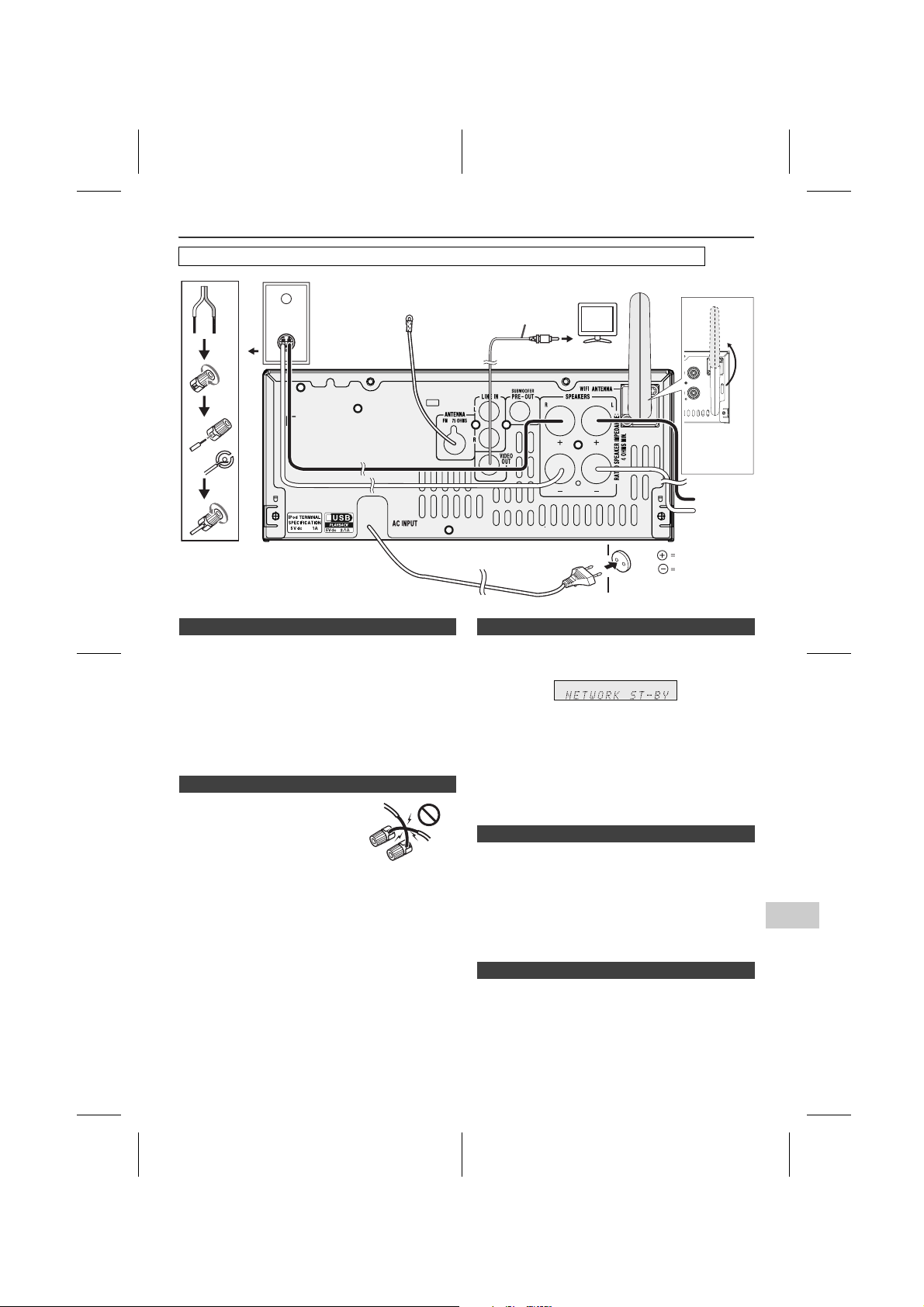
Sistemos jungtys
Prieš atliekant bet kokias jungtis, įsitikinkite, kad AC maitinimo laidas yra ištrauktas iš elektros tinklo.
Dešinysis
garsiakalbis
FM antena
Vaizdo laidas
(nepateiktas)
Į vaizdo įvedimo lizdą
Wi-Fi antena
TV
Raudonas
Juodas
Sieninis elektros lizdas
(AC 220 - 240 V ~ 50/60 Hz)
Prieš naudojimą
pakelkite Wi-Fi
anteną aukštyn.
Kairysis
garsiakalbis
■ Radijo antenos jungtis
Pateikta FM antena:
Prijunkite FM radijo antenos laidą prie FM 75 OMŲ lizdo ir
nustatykite jo padėtį geriausiam signalo priėmimui.
Išorinė FM antena:
Geresniam signalui priimti naudokite išorinę FM anteną
(75 omų bendraašio kabelio). Jeigu naudojate išorinę anteną,
ištraukite pateiktos FM radijo antenos laidą.
Pastaba:
Antenos pastatymas ant prietaiso arba šalia AC maitinimo
laido gali sukelti triukšmą. Kad būtų priimamas geresnis
signalas, padėkite anteną toliau nuo prietaiso.
■ Garsiakalbio prijungimas
●
Prijunkite juodą laidą prie minusinio
(–) gnybto ir raudoną laidą prie
pliusinio (+) gnybto.
●
Naudokite 4 ar daugiau omų varžos
garsiakalbius, nes mažesnės varžos
garsiakalbiai gali sugadinti prietaisą.
● Nesumaišykite dešiniojo ir kairiojo
kanalų. Dešinysis garsiakalbis yra
prietaiso dešinėje pusėje, kai žiūrite
į jį iš priekio.
● Neleiskite, kad garsiakalbių laidai liestųsi vienas prie
kito.
● Neleiskite bet kokiems objektams įkristi ar kitaip patekti
į žemų dažnių garsiakalbius.
● Nestovėkite ir nesėdėkite ant garsiakalbių. Galite
susižeisti.
Neteisingai
■ Tinklo budėjimo (parodomasis) režimas
● Pirmą kartą įjungus prietaisą, įsijungia Tinklo budėjimo
(parodomasis) režimas. Pasirodys užrašas "NETWORK
ST-BY"
(žr. psl. 9).
●
Norėdami nutraukti Tinklo budėjimo režimą, paspauskite
mygtuką DEMO/DIMMER (ant nuotolinio valdymo pulto).
Prietaisas persijungs į energijos taupymo režimą.
● Jeigu į jungties stotį įstatote iPod ar iPhone, prietaisas
persijungia į įkrovimo režimą. Pasirodys užrašas
“Charge Mode”. Įkrovimo režimo metu Tinklo budėjimo
(parodomasis) režimas neveikia.
Norėdami sugrįžti į Tinklo budėjimo (parodomąjį) režimą,
●
dar kartą paspauskite DEMO/DIMMER mygtuką.
■ iPod ar iPhone prijungimas prie TV
iPod ar iPhone laikomi vaizdo įrašai gali būti peržiūrimi
prijungus sistemą prie TV/monitoriaus.
Jei TV/monitorius turi vaizdo išeigą, prijunkite ją prie VIDEO
OUT lizdo, esančio pagrindinio prietaiso galinėje pusėje, o
iPod ar iPhone prietaise įjunkite TV Out (pozicija “ON”).
Pastaba:
Prašome įsitikinti, kad iPod yra aktyvuotas NTSC ar PAL,
kad atitiktų Jūsų TV signalą. Daugiau informacijos
prašome ieškoti apsilankius Apple svetainėje internete.
■ AC maitinimo prijungimas
Patikrinkite, ar visos jungtys atliktos teisingai ir įjunkite
prietaiso AC maitinimo laidą į sieninį elektros lizdą.
Pastaba:
Jei ilgą laiką nesinaudojate prietaisu, ištraukite AC maitinimo
laidą iš sieninio elektros lizdo.
LT
12/4/25 07_XL-HF401PH_OM_LT.fm
LT-4
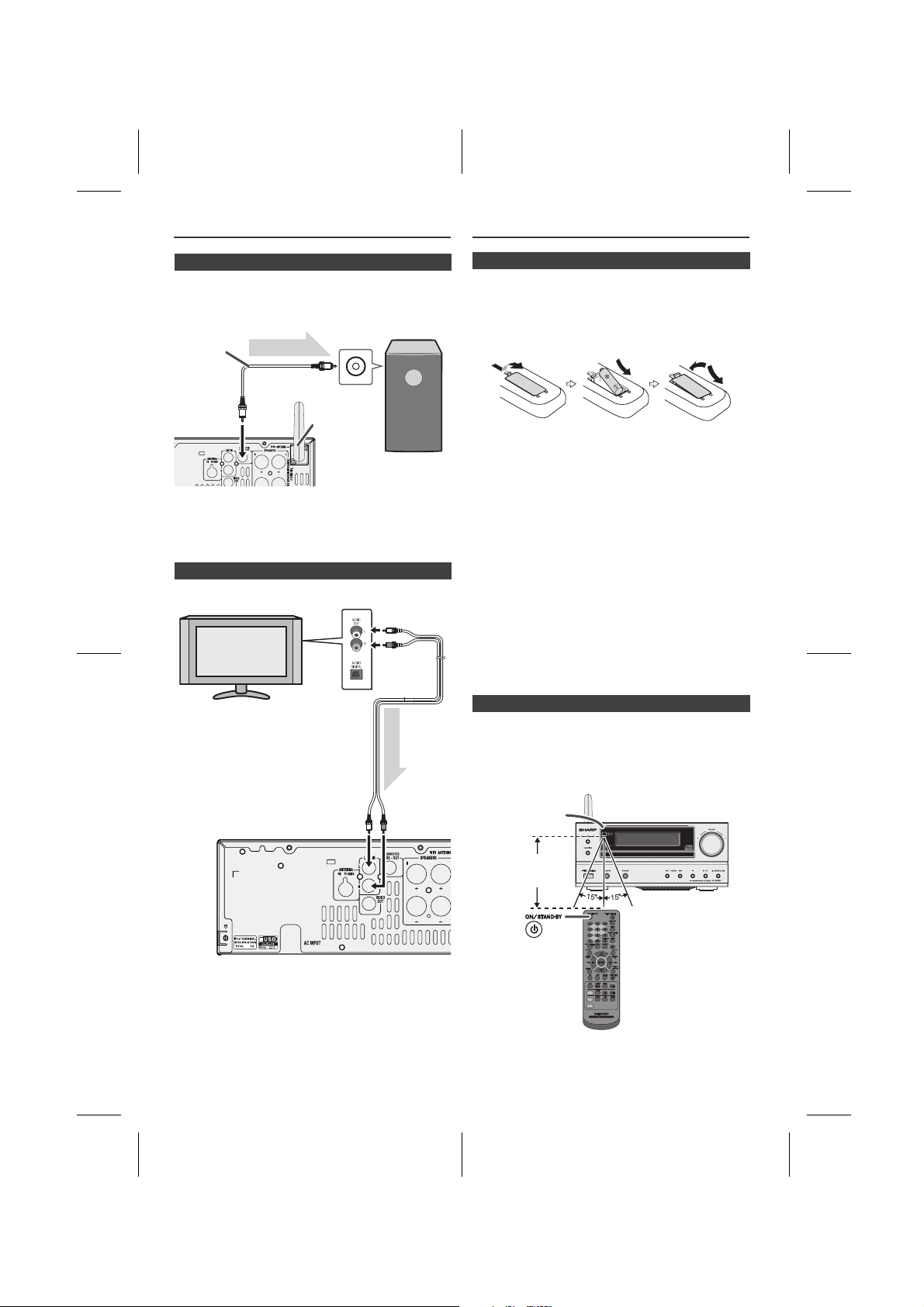
Sistemos jungtys (tęsinys)
Nuotolinio valdymo pultas
■ Žemų dažnių garsiakalbio prijungimas
Galite prijungti žemų dažnių tembro garsiakalbį su stiprintuvu
per SUBWOOFER PRE OUT lizdą.
Garso laidas
(prekyboje
platinamas)
Į ŽEMŲ DAŽNIŲ
GARSIAKALBIO
IŠVESTIES lizdą
Pastabos:
●
Žemų dažnių tembro garsiakalbis be įmontuoto stiprintuvo
neišduoda jokio garso.
●
Žemų dažnių garsiakalbio Pre-out (garso signalas): 200 mV/
10k omų su 70 Hz.
Prekyboje platinamas žemų dažnių garsiakalbis
(su įmontuotu stiprintuvu)
Garso signalas
Į garso įvesties
lizdą
Wi-Fi antena
Pagrindinis
prietaisas
■ Linijinė įvesties jungtis (TV ir pan.)
Naudodamiesi garso laidu prijunkite TV.
TV
Į garso
išvedimo lizdus
Garso laidas
(prekyboje
platinamas)
Garso signalas
■ Baterijos įdiegimas
Atidarykite baterijos skyriaus dangtelį.
1
Įdėkite pateiktą bateriją pagal skyriuje nurodytą terminalą.
2
Įdedant ar išimant bateriją, spustelėkite ją (-) terminalo link.
Uždarykite dangtelį.
3
Įspėjimas:
●
Pašalinkite bateriją, jei nesinaudosite prietaisu ilgą laiko
tarpą. Tai apsaugos nuo baterijos išsiliejimo ir galimos
žalos.
●
Nenaudokite įkraunamos baterijos (nikelio-kadmio baterijos
ir t.t.).
● Neteisingas baterijos įdiegimas gali sutrikdyti prietaiso
veikimą.
●
Baterijos (sudėtinės baterijos ar įdiegtos baterijos)
neturėtų būti veikiamos didelio karščio šaltinių, tokių kaip
saulė, ugnis ir pan.
Pastabos dėl naudojimo:
●
Jei nuotolinio valdymo pulto veikimo atstumas sumažėja
arba veikimas tampa nepastovus, pakeiskite bateriją.
Įsigykite “AA” dydžio bateriją (UM/SUM-3, R6, HP-7 ar
panašią).
●
Reguliariai valykite nuotolinio valdymo pulto siųstuvą ir ant
prietaiso esantį jutiklį minkštu audiniu.
●
Prietaiso jutiklio naudojimas stiprioje šviesoje gali
sutrikdyti veikimą. Jei taip nutinka, pakeiskite apšvietimą
arba pulto siųstuvo kryptį.
●
Saugokite nuotolinio valdymo pultą nuo drėgmės, karščio,
elektros smūgių ir vibracijos.
■ Nuotolinio valdymo pulto bandymas
Po prietaiso jungčių patikrinimo išbandykite nuotolinio
valdymo pultą.
Nukreipkite nuotolinio valdymo pultą į ant prietaiso esantį
jutiklį. Nuotolinio valdymo pultas gali būti naudojamas šiose
ribose:
Pagrindinis
prietaisas
Line In funkcijos parinkimas:
●
Ant pagrindinio prietaiso: spauskite funkcinį (FUNCTION)
mygtuką, kol pasirodys Line In.
●
Ant nuotolinio valdymo pulto: spauskite AUDIO/LINE (INPUT)
mygtuką, kol pasirodys Line In.
Į LINE
įvesties
lizdus
12/4/25 07_XL-HF401PH_OM_LT.fm
LT-5
Nuotolinio va ldymo
jutiklis
0,2 m - 6 m
CD/USB
RDS
NETWORK
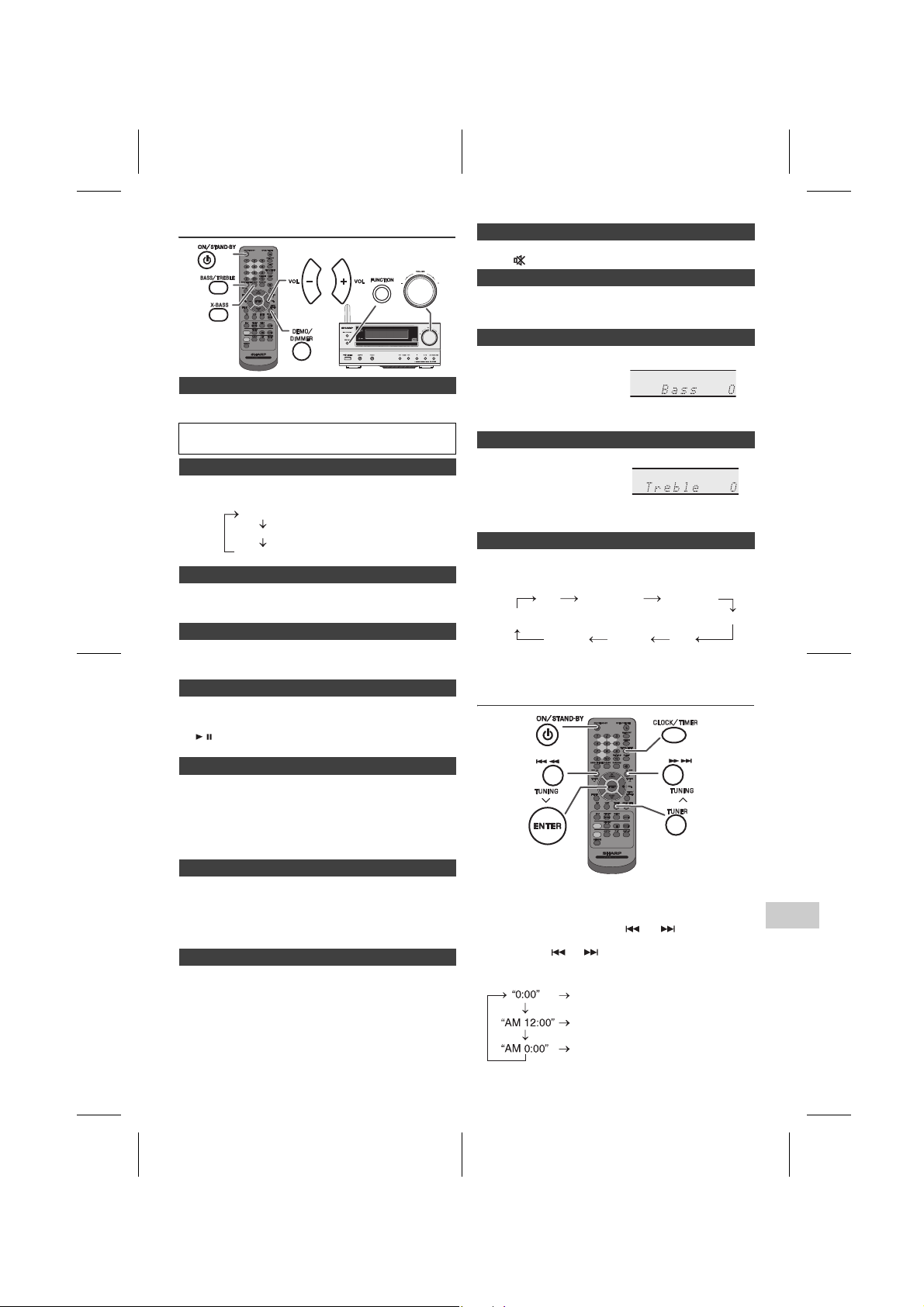
Bendrasis valdymas
CD/USB
RDS
■ Įrenginio įjungimas
Paspauskite mygtuką ON/STAND-BY, kad įjungtumėte
maitinimą.
Po naudojimosi:
Paspauskite mygtuką ON/STAND-BY, kad įjungtumėte budėjimo režimą.
■ Ekrano ryškumo valdymas
Norėdami pritemdyti ekraną, paspauskite ant nuotolinio
valdymo pulto esantį DEMO/DIMMER mygtuką.
Dimmer 1
Dimmer 2
Dimmer Off
■ Uždelstas garso stiprėjimas
Jei prietaisą išjungiate 27 garso stiprumo lygyje ar aukščiau,
vėliau jį įjungus garso lygis pasidės nuo 16 ir pamažu stiprės
iki paskutinį kartą nustatyto lygio.
■ Garso stiprumo valdymas
Norėdami sumažinti arba padidinti garso lygį, pasukite garso
reguliavimo rankenėlę VOLUME +/– (ant pagrindinio prietaiso) arba
paspauskite VOL +/– (ant nuotolinio valdymo pulto).
■ Tiesioginio įjungimo mygtuko funkcija
Prietaisas įsijungia, kai Jūs paspaudžiate bet kurį iš šių mygtukų:
●
ant nuotolinio valdymo pulto iPod, CD, USB, AUDIO / LINE INPUT,
TUNER, NETWORK: iškart aktyvuojama pasirinkta funkcija.
●
/ ant pagrindinio prietaiso: aktyvuojama paskutinį kartą naudota funkcija
(CD, TUNER, USB, iPod, AUDIO IN, LINE IN, NETWORK)
■ Automatinis įjungimas
Kai budėjimo režimo metu per savo AirPlay įrenginį
pasirenkate XL-HF401PH garsiakalbį, prietaisas automatiškai
įjungs Tinklo funkciją ir siųs muzikos duomenis iš Jūsų AirPlay.
Ši sąlyga taikoma, kai:
● AirPlay tinklas tarp prietaiso ir Jūsų AirPlay įrenginio
buvo nustatytas anksčiau.
● Įjunkite Tinklo budėjimo režimą (pozicija ON) (žr. psl. 9)
■ Automatinis AirPlay įjungimas
Kai kitos funkcijos metu (CD, IMTUVAS, USB, iPod, Audio In, Line In) per savo AirPlay
įrenginį pasirenkate XL-HF401PH garsiakalbį, prietaisas automatiškai įjungs Tinklo
funkciją ir siųs muzikos duomenis iš Jūsų AirPlay įrenginio.
Ši sąlyga taikoma, kai:
● AirPlay tinklas tarp prietaiso ir Jūsų AirPlay įrenginio
buvo nustatytas anksčiau.
■ Automatinio išjungimo funkcija
Po 15 neveikimo minučių (kai iPod, iPhone ar iPad neįstatyti)
prietaisas įjungia budėjimo režimą, kai:
iPod: neįstatytas.
Audio In: neaptinkamas signalas.
CD: stop režimo metu arba, kai diskas neįstatytas.
USB:
stop režimo metu arba, kai medija prietaisas neprijungtas.
Pastaba:
Kaip bebūtų, jei iPod ar iPhone yra įstatyti, prietaisas dirba įkrovimo
režimu. Bus rodomas užrašas “Charge Mode”
(Ekranas blankus).
(Ekranas blanksta).
(Ekranas ryškus).
("Įkrovimo režimas").
■ Patylinimas
Garsas laikinai išjungiamas, nuotolinio valdymo pultelyje paspaudus
mygtuką MUTE. Paspaudus mygtuką dar kartą, garsas atkuriamas.
■ X-Bass valdymas
Iš pradžių įjungus maitinimą, prietaisas aktyvuoja extra-bass režimą, kuris
išryškina žemo dažnio tonus ir įsižiebia “X-Bass On” indikatorius. Paspauskite
X-BASS mygtuką dar kartą, kad atšauktumėte extra-bass režimą.
■ Žemų dažnių tembro valdymas
“Žemų dažnių tembrui” parinkti
1
spauskite mygtuką BASS/
TREBLE.
2
Žemų dažnių tembrui reguliuoti,
per 5 sekundes paspauskite
mygtuką VOLUME (+ arba –).
- 5 ↔ - 4
........
↔ + 4 ↔ + 5
■ Aukštų dažnių tembro valdymas
1
"Aukštų dažnių tembrui”
parinkti spauskite mygtuką,
BASS/TREBLE.
2
Aukštų dažnių tembrui reguliuoti,
per 5 sekundes paspauskite
mygtuką VOLUME (+ arba –).
- 5 ↔ - 4
........
↔ + 4 ↔ + 5
■ Funkcija
Paspaudus ant pagrindinio prietaiso esantį funkcinį mygtuką
FUNCTION, dabartinį režimą keičiate kitu. Norėdami pasirinkti
pageidaujamą režimą, FUNCTION mygtuką spauskite kelis kartus.
CD
FM STEREO
Network
Pastaba:
Atstatymo funkcija apsaugos paskutinį kartą naudotą režimą kelioms
valandoms netgi įvykus maitinimo klaidai ar atjungus AC maitinimo laidą.
Line In
Audio In
FM MONO
iPod
Laikrodžio nustatymas (tik nuotolinio valdymo pultu)
CD/USB
RDS
Šiame pavyzdyje laikrodis yra nustatytas 24 valandų (0:00) formatu.
Paspauskite mygtuką ON/STAND-BY, kad įjungtumėte maitinimą.
1
2
Paspauskite mygtuką CLOCK/TIMER.
3
Per 5 sekundes paspauskite mygtuką ENTER. Norėdami
nustatyti dieną, paspauskite ar mygtuką ir tada
nuspauskite mygtuką ENTER.
4
Paspauskite ar mygtuką, kad pasirinktumėte 24valandų ar 12-valandų laikrodžio rodymo formatą ir tada
nuspauskite ENTER mygtuką.
24-valandų laikrodžio formatas.
(0:00 - 23:59)
12-valandų laikrodžio formatas.
(AM 12:00 - PM 11:59)
12-valandų laikrodžio formatas.
(AM 0:00 - PM 11:59)
LT-6
USB
LT
12/4/25 07_XL-HF401PH_OM_LT.fm
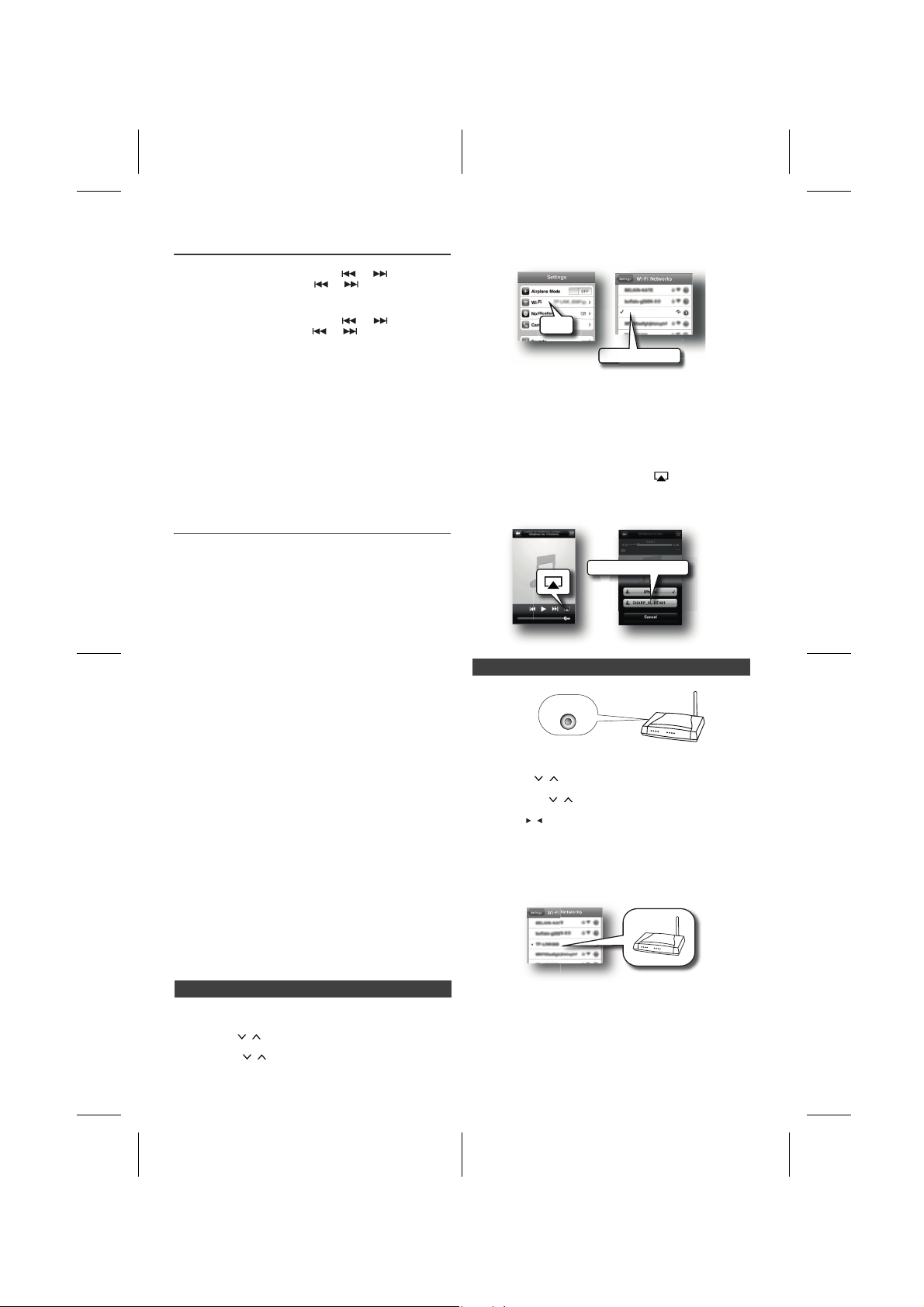
Laikrodžio nustatymas (tik nuotolinio
SHA
valdymo pultu) (tęsinys)
5
Norėdami nustatyti valandą, paspauskite ar mygtuką ir tada
nuspauskite ENTER. Spaudžiant ar mygtuką po vieną kartą,
laikas keisis po 1 valandą. Jeigu norite prasukti iškart daugiau valandų,
paspauskite ir laikykite nuspaudę mygtuką pastoviai.
6
Norėdami nustatyti minutes, paspauskite ar mygtuką ir tada
nuspauskite ENTER. Spaudžiant ar mygtuką po vieną kartą,
laikas keisis po 1 minutę. Jeigu norite prasukti laiką po 5 minutes,
paspauskite ir laikykite nuspaudę mygtuką pastoviai.
Laiko rodymo patvirtinimas:
Paspauskite mygtuką CLOCK/TIMER. Laikas bus rodomas apie 5 sekundes.
Pastaba:
Jeigu prietaisą įjungiate po netikėtai įvykusios maitinimo
klaidos, perreguliuokite laikrodį (psl. 6 - 7).
Laikrodžio reguliavimas:
Atlikite “Laikrodžio nustatymas” 1 žingsnį. Jeigu 2 žingsnyje nepasirodo “Clock”
(laikrodis), 4 žingsnis (24- ar 12-valandų laikrodžio formato pasirinkimui) bus praleistas.
24- ar 12-valandų laikrodžio formato pakeitimas:
1 Ištrinkite visą užprogramuotą turinį. [Žr. “Gamyklinių
parametrų atstatymas, atminties ištrynimas” 23 psl.]
2
Atlikite “Laikrodžio nustatymas” veiksmus nuo 1 žingsnio.
Wi-Fi tinklo nustatymas AirPlay / DLNA
(AirPlay)
Apple AirPlay technologijos dėka Jūs galite siųsti muzikos duomenis
iš Jūsų iTunes Mac, PC, iPod touch, iPhone, ar iPad į išorinius
garsiakalbius (XL-HF401PH) per Wi-Fi tinklą.
Naudojant AirPlay reikalinga:
●
MacBook ar MacBook Pro su MacOS 10.6.6 ar daugiau.
●
iTunes 10.2 ar daugiau (Mac/PC).
●
iOS 4.3 ar vėlesnė
- iPod touch (4-os, 3-ios ir 2os kartos)
- iPhone 4S
- iPhone 4
(DLNA)
DLNA technologija suteikia galimybę keistis medija įrašais tarp kelių
įrenginių per Wi-Fi tinklą.
Naudojant DLNA reikalinga:
●
Su DLNA suderinami prietaisai su atitinkamomis programomis.
(Informacijos ieškokite prietaisų valdymo vadovuose)
Suderinamumas priklauso nuo modelio ar programinės įrangos
bruožų, tokių kaip kliento ar serverių funkcijų.
●
PC su Windows 7. (Detalesnės informacijos ieškokite Windows
valdymo vadove.)
●
DLNA versija 1.5
●
Šis produktas palaiko garso šaltinį tik su atkūrimo galimybe. Garso ar
vaizdo duomenų siuntimas iš DLNA įrenginių šiuo produktu negalimas.
●
DRM failo grojimas (DTCP-IP) nepalaikomas.
●
SHARP neužtikrina, kad šis produktas veiks su visais DLNA
įrenginiais ir belaidžiais LAN maršrutizatoriais.
Pastabos:
●
Prietaisą pastačius per arti belaidžio LAN ar mikrobangas
skleidžiančio įrenginio, gali atsirasti pašalinis triukšmas. Dėl to
gali sumažėti komunikacijos greitis ir neveikti ryšys. Taip nutikus:
-pastatykite prietaisą toliau nuo belaidžio LAN ar mikrobangas
skeidžiančio įrenginio
- pastatykite prietaisą arčiau įrenginio-šaltinio
●
Kai kuriais atvejais, AirPlay funkcijos metu 2-os kartos iPod
Touch gali veikti netinkamai.
●
Šis gaminys nėra užtikrintas veikti su visais 2-os kartos iPod
Touch, turinčiais iOS versiją 4.2.1.
■ Tiesioginis belaidis ryšys
1 Paspauskite mygtuką ON/STAND-BY.
2 Paspauskite mygtuką NETWORK.
3
Nuotolinio valdymo pultelyje paspauskite mygtuką iPod MENU.
4
Paspauskite / mygtuką, kad pasirinktumėte
Nuspauskite mygtuką ENTER.
5
Paspauskite / mygtuką, kad pasirinktumėte
- iPhone 3GS (iPhone 3G
nepalaiko AirPlay)
-iPad 2
-iPad
‘Wi-Fi nustatymas’
‘Tiesioginis’
Nuspauskite mygtuką ENTER. Palaukite, kol pasirodys užrašas
‘Direct Ready’
6
Savo iPod touch/iPhone/iPad pasirinkite
Kompiuteryje PC/Mac - įeikite į galimų belaidžio ryšio tinklų sąrašą.
Kituose, su DLNA suderinamuose įrenginiuose, įjunkite Wi-Fi. Daugiau
informacijos ieškokite savo įrenginių valdymo vadovuose.
7
Iš galimų tinklų pasirinkite
8
Įjunkite
iPod touch / iPhone ar iPad. Kompiuteryje PC/Mac įjunkite
Kituose, su DLNA suderinamuose įrenginiuose, įjunkite atitinkamą
medija programą. Daugiau informacijos ieškokite savo įrenginių
valdymo vadovuose.
9
Spustelėkite / Nuspauskite
Pasirinkite garsiakalbį :
Garsas sklis iš XL-HF401 garsiakalbių.
Pastaba: ‘xxxxxx’ yra 6 paskutiniai MAC ID skaitmenys.
(Tiesioginis paruoštas). Tai užtruks apie 40 sekundžių.
Wi-Fi
Music/Muzika
ir klausykitės pageidaujamos dainos iš savo
SHARP_XL-HF401_xxxxxx
‘Settings’ (Nustatymai)
SHARP_XL-HF401
SHARP_XL-HF401
SHARP_XL-HF401
AirPlay
SHARP_XL-HF401_xxxxxx
.
ikonėlę .
.
■ Ryšys su WPS per belaidį maršrutizatorių
1
Nuspauskite WPS mygtuką, esantį ant belaidžio maršrutizatoriaus
WPS
2
Paspauskite mygtuką ON/STAND-BY.
3
Paspauskite mygtuką NETWORK.
4
Nuotolinio valdymo pultelyje paspauskite mygtuką iPod MENU.
5
Paspauskite / mygtuką, kad pasirinktumėte
Nuspauskite mygtuką ENTER.
6
Nuspauskite / mygtuką, kad pasirinktumėte
Nuspauskite mygtuką ENTER. Palaukite, kol ekrane nustos
mirksėti ‘ ’ ir pasirodys užrašas
[network name]" ("Sėkmingai prijungta prie [tinklo vardas]")
7
Savo iPod touch/iPhone/iPad, pasirinkite
‘Wi-Fi’
. Kompiuteryje PC/Mac įeikite į galimų belaidžio ryšio tinklų sąrašą.
Kituose, su DLNA suderinamuose įrenginiuose, įjunkite Wi-Fi. Daugiau
informacijos ieškokite savo įrenginių valdymo vadovuose.
8
Iš galimų belaidžio ryšio tinklų sąrašo pasirinkite savo maršrutizatorių. Jei
reikia, įveskite savo tinklo slaptažodį.
9
Tęskite nuo šiame puslapyje esančio skyriaus
belaidis ryšys' 8 - 9 žingsnio.
Pastaba:
WPS eiga (tinklo paieška) trunka apie 2 minutes. Jei prisijungti
nepavyksta, ekrane pasirodys užrašas
.
Please try again’
kartą). Pakartokite 4 žingsnį arba atlikite
.
(Prisijungimas negalimas. Prašome bandyti dar
‘Wi-Fi nustatymas’
"Successfully Connected to
‘Settings’ ('Nustatymai')
‘Cannot connect to Network.
’Ryšys per SSID’
-->
‘Wi-Fi’
iTunes
‘WPS’
-->
‘Tiesioginis
.
.
.
.
.
.
.
LT-7
12/4/25 07_XL-HF401PH_OM_LT.fm
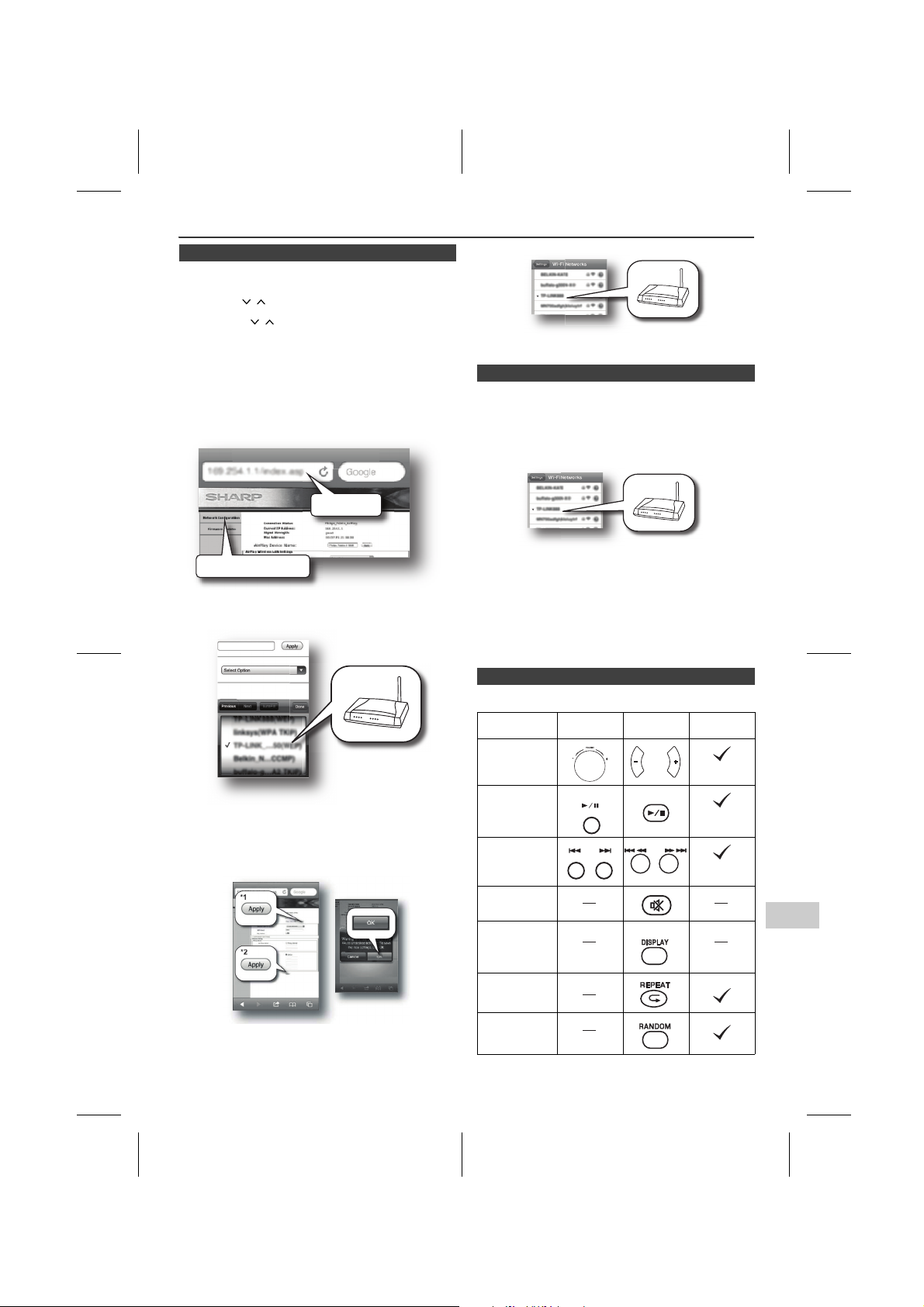
Wi-Fi tinklo nustatymas AirPlay / DLNA (tęsinys)
■
Ryšys per SSID (belaidis maršrutizatorius be WPS)
1
Paspauskite mygtuką ON/STAND-BY.
2
Nuotolinio valdymo pultelyje paspauskite mygtuką NETWORK.
3
Nuotolinio valdymo pultelyje paspauskite mygtuką iPod MENU.
4
Paspauskite / mygtuką, kad pasirinktumėte
Nuspauskite mygtuką ENTER.
5
Nuspauskite / mygtuką, kad pasirinktumėte ‘
Nuspauskite mygtuką ENTER. Palaukite, kol ekrane pasirodys užrašas
“
SSID Ready
6
Savo iPod touch/iPhone/iPad, pasirinkite
‘Wi-Fi’
Kituose, su DLNA suderinamuose įrenginiuose, įjunkite Wi-Fi.
Daugiau informacijos ieškokite savo įrenginių valdymo vadovuose.
7
Iš galimų tinklų pasirinkite
8
Savo iPod touch / iPhone / iPad ar kompiuteryje PC/Mac
atidarykite interneto naršyklę Safari ar Explorer. Adreso
juostoje įveskite
Pasirodys XL-HF401 konfigūracijos puslapis.
” (SSID paruoštas). Tai trunka apie 40 sekundžių.
. Kompiuteryje PC/Mac įeikite į galimų belaidžio ryšio tinklų sąrašą.
SHARP_XL-HF401
192.168.1.1
.
SHARP XL-HF401
192.168.1.1
‘Wi-Fi nustatymas’
SSID Set
‘Settings’ ('Nustatymai')
.
16Iš galimų tinklų pasirinkite savo maršrutizatorių.
.
’.
17
-->
Tęskite nuo 7 psl. esančio skyriaus
ryšys'
■
AirPlay įrenginio ryšys su tuo pačiu Wi-Fi tinklu
Jūs galite prijungti ir kitą AirPlay įrenginį prie to paties Wi-Fi tinklo.
1 Savo iPod touch/iPhone/iPad, pasirinkite ‘Settings’
(Nustatymai) --> ‘Wi-Fi’. Kompiuteryje PC/Mac įeikite į
galimų belaidžio ryšio tinklų sąrašą. Kituose, su DLNA
suderinamuose įrenginiuose, įjunkite Wi-Fi. Daugiau
informacijos ieškokite savo įrenginių valdymo vadovuose.
2 Iš galimų tinklų pasirinkite savo SSID maršrutizatorių.
8 - 9 žingsnio.
‘Tiesioginis belaidis
Network Configuration
9
Pasirinkite
10
Iš Service Set ID (SSID)
SSID maršrutizatorių
11
Jei reikia, įveskite slaptažodį (kai kurie maršrutizatoriai taip pat reikalauja
pažymėti
12
Jeigu norite, pakeiskite
Device Name
13
Puslapio apačioje spustelėkite
Jūsų nustatymai.
Network Configuration
SHARP_XL-HF401 xxxxx
DHCP
po
(AirPlay įrenginio vardas) ir spustelėkite
išskleidžiamo sąrašo pasirinkite savo
.
Advance Setting
SHARP_XL-HF401_xxxxxx
SHARP XL-HF401
(Papildomi nustatymai)).
Apply
(Tinklo konfigūracija).
vardą skyriuje
Apply
(Taikyti) (*2), kad būtų pritaikyti
(Taikyti) (*1).
AirPlay
3 Palaukite, kol įvyks sėkmingas Wi-Fi ryšys tarp kito
AirPlay įrenginio ir maršrutizatoriaus.
4
Tęskite nuo 7 psl. esančio skyriaus
ryšys'
8 - 9 žingsnio.
Pastabos:
●
Wi-Fi poravimo metu produktas gali susidurti su tam tikrais
nukrypimais dėl įvairių nenumatytų priežasčių susijusių su kitais
įrenginiais. Taip nutikus, ištraukite prietaiso elektros tiekimo laidą
ir vėl jį įkiškite.
●
Jei Tinklo funkcija neveikia, atlikite Tinklo atitaisymą (žr. psl. 23).
■
Įvairių funkcijų valdymas AirPlay / DLNA metu
Įvairios funkcijos gali būti valdomos nuotolinio valdymo
pultu ar Jūsų AirPlay / DLNA įrenginiu.
Funkcija Pagrindinis
Pagarsinimas/
patylinimas
Grojimas/
pauzė
Kitas/ankstesnis
takelis
Užtildymas
Ekranas
Pakartojimas
prietaisas
‘Tiesioginis belaidis
Nuotolinio
valdymo pultas
iPod
CD/USB
AirPlay
prietaisas
LT
14Spustelėkite OK, kad patvirtintumėte.
15
Savo iPod touch/iPhone/iPad pasirinkite
‘Wi-Fi’
. Kompiuteryje PC/Mac -
‘Settings’
įeikite į galimų belaidžio ryšio tinklų sąrašą.
('Nustatymai')
12/4/25 07_XL-HF401PH_OM_LT.fm
-->
LT-8
Grojimas
atsitiktine
tvarka
